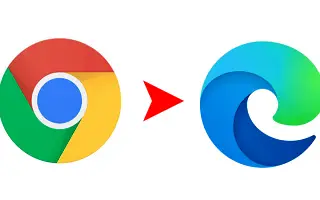هذه المقالة عبارة عن دليل إعداد يحتوي على لقطات شاشة لمن يبحثون عن طريقة لنقل البيانات من Chrome إلى متصفح Edge.
قد يكون Google Chrome أفضل وأشهر مستعرض ويب لسطح المكتب ، لكنه لا يزال به العديد من العيوب. يستخدم متصفح Chrome موارد ذاكرة الوصول العشوائي ووحدة المعالجة المركزية أكثر من متصفحات الويب الأخرى لنظام التشغيل Windows.
نظرًا لطبيعته كثيفة الاستخدام للموارد ، يبحث المستخدمون عن بديل لـ Chrome. هناك العديد من بدائل متصفح Chrome اليوم التي تقدم ميزات مماثلة أو أفضل دون إجهاد وحدة المعالجة المركزية / ذاكرة الوصول العشوائي.
أحد متصفحات الويب هذه هو Microsoft Edge ، والذي يقدم ميزات وموارد أفضل. يعتمد متصفح Edge الجديد على Chromium ، لذا يمكنك أيضًا تثبيت ملحقات Chrome.
على مر السنين ، حققت Microsoft تأثيرًا دائمًا في تحسين إمكانات مستعرض Edge. يعد Edge اليوم ثاني أكثر مستعرضات الويب شعبية لأجهزة الكمبيوتر الشخصية بعد Chrome. لذلك ، إذا كنت تريد التبديل من متصفح Chrome إلى Microsoft Edge ، فيمكن أن يكون هذا الدليل مفيدًا للغاية.
فيما يلي نشارك كيفية نقل البيانات من Chrome إلى متصفح Edge. استمر في التمرير للتحقق من ذلك.
استيراد بيانات Chrome إلى متصفح Edge
توضح هذه المقالة كيفية ترحيل البيانات. يحتوي متصفح Microsoft Edge على أداة تسمح لك باستيراد أي بيانات تقريبًا من متصفح Google Chrome.
- أولاً ، تأكد من تثبيت متصفح Chrome على جهازك. أيضًا ، لا تنس تسجيل الدخول باستخدام حساب Google الخاص بك.
- افتح الآن بحث Windows 11 واكتب متصفح Edge. ثم افتح متصفح Microsoft Edge من قائمة النتائج المطابقة.
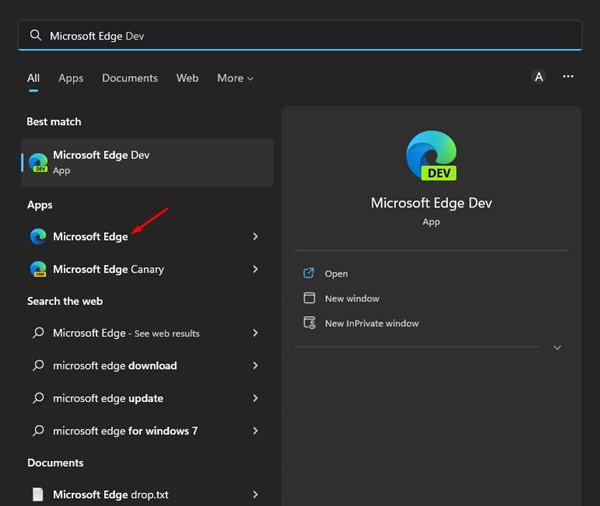
- في متصفح Edge ، انقر فوق النقاط الثلاث في الزاوية العلوية اليمنى من الشاشة .
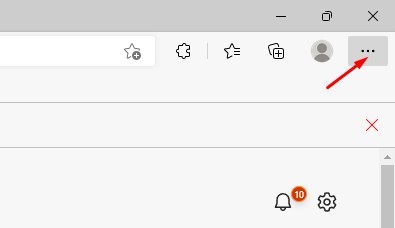
- حدد الإعدادات من قائمة الخيارات التي تظهر .
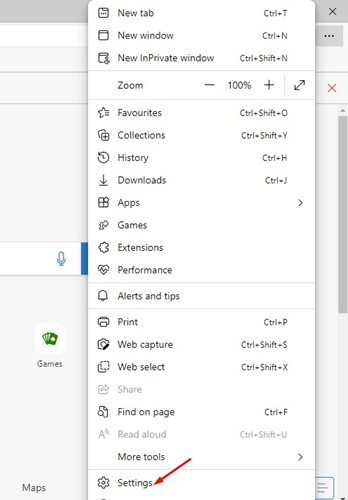
- في صفحة الإعدادات ، حدد ملفات التعريف من الشريط الجانبي الأيسر .
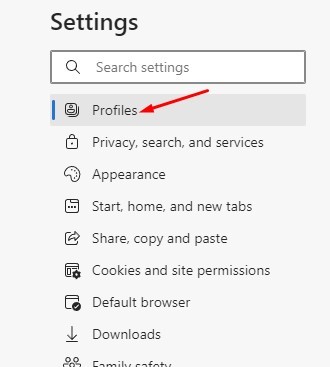
- الآن انقر فوق الحصول على بيانات المستعرض في شاشة ملف التعريف الخاص بك على اليمين .
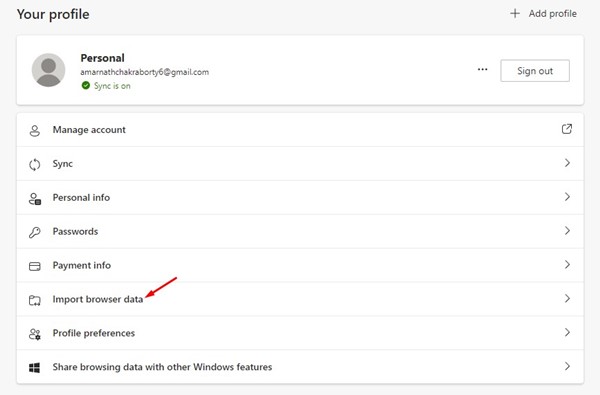
- الآن ، في قسم الاستيراد من المتصفحات الأخرى ، انقر فوق الزر اختر ما تريد استيراده.
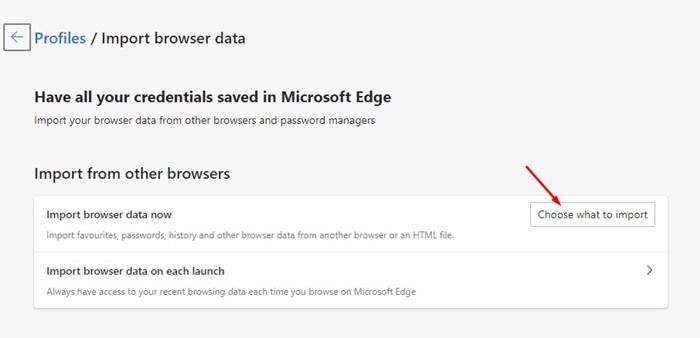
- حدد Google Chrome في حقل الاستيراد من . ثم حدد ملف تعريف واختر ما تريد استيراده.
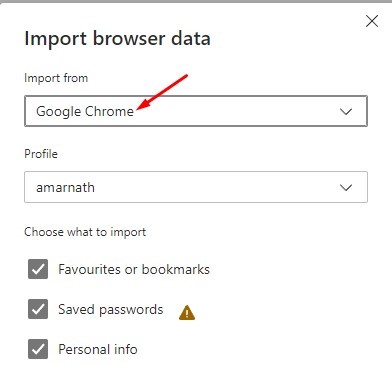
- عند الانتهاء ، انقر فوق الزر ” استيراد ” .

اكتمل الإعداد. سيؤدي ذلك إلى جلب بيانات تصفح Chrome إلى متصفح Microsoft Edge الجديد.
يمكنك أيضًا استيراد بيانات التصفح من متصفحات الويب الأخرى إلى Microsoft Edge باتباع نفس الخطوات.
أعلاه ، نظرنا في كيفية نقل البيانات من Chrome إلى متصفح Edge. نأمل أن تكون هذه المعلومات قد ساعدتك في العثور على ما تحتاجه.